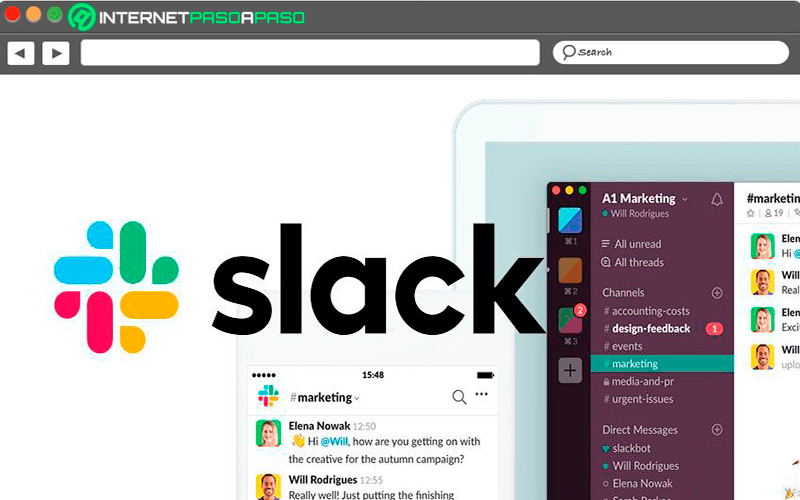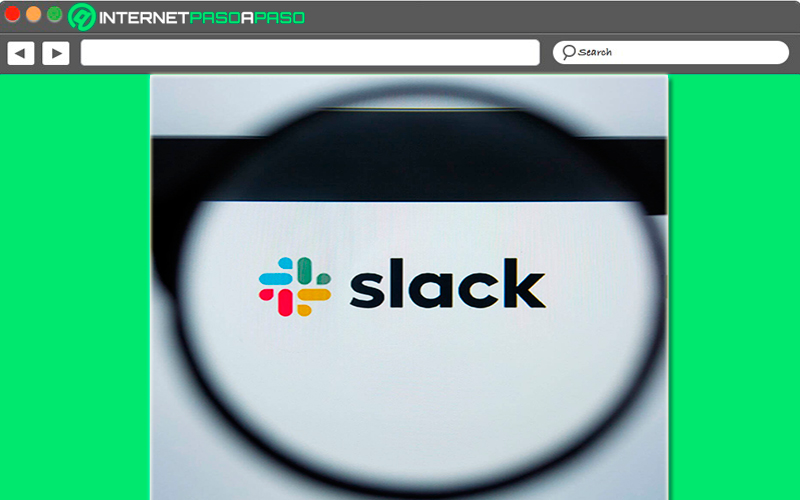Slack se destaca por ser una aplicación de mensajería instantánea que está dirigida principalmente para los espacios de trabajo y organizaciones, por lo que suelen enviarse una gran cantidad de mensajes a través de la app.
Sin embargo, a medida que pasa el tiempo es posible que tu cuenta se llene de muchos mensajes, por lo que puedes exceder el límite de mensajes y archivos y de esa manera ocupar todo tu espacio disponible allí.
Por lo tanto, la principal solución para esto es comenzar a borrar tus mensajes y así poder liberar memoria en tu espacio de trabajo. Es por ello que aquí te vamos a explicar cómo realizar este procedimiento fácilmente.
¿Por qué debes borrar algunos mensajes de tus espacios de Slack?
Hay que tener en cuenta que Slack se trata de una aplicación que cuenta con diferentes planes y de acuerdo a cada uno de ellos su capacidad de almacenamiento. En el caso del plan gratuito los usuarios van a poder contar con solo 10.000 mensajes visibles y los cuáles serán los más recientes, esto quiere decir que aquellos antiguos automáticamente serán eliminados. Además, este plan gratuito solo cuenta con un total de 5 GB de espacio de almacenamiento disponible.
Esto quiere decir que la principal razón del porqué se deben borrar los mensajes de Slack es para poder conseguir más espacio de almacenamiento en la app. Por lo que una muy buena alternativa es comenzar a borrar todos aquellos mensajes que ya no tienen ninguna importancia o que simplemente son muy viejos. Además, esto no solo te permitirá conseguir un mayor espacio, sino que también te ayudará a tener una mejor organización, ya que solo contarás con aquellos mensajes que realmente tienen un valor para ti.
Es importante tener presente que cada uno de los planes va a contar con su propio espacio de almacenamiento, mientras mayor sea el plan este espacio será mucho más amplio. Por último, hay que mencionar que Slack toma todo lo que se escribe en el campo de mensaje y se envía como un mensaje, sin importar si solo se ha enviado un emoji o una sola palabra, este será considerado de igual forma como un mensaje de 975 palabras.
Es así como los usuarios que tienen el plan gratuito de la app deben eliminar algunos de esos mensajes para poder abrir espacio para los nuevos archivos y de esa manera conseguir memoria en el espacio de trabajo.
Aprende paso a paso cómo eliminar mensajes de tu cuenta de Slack fácil y rápido
El procedimiento para eliminar mensajes en Slack es muy sencillo, en este caso los usuarios van a tener dos alternativas para hacerlo, una de ellas es eliminado un mensaje a la vez y la otra es eliminándolo en masa, este último es ideal para cuando quieres borrar una gran cantidad de ellos.
Por lo tanto, aquí te vamos a enseñar cómo llevar a cabo cada uno de estos métodos, para ello sigue paso a paso todo lo que te enseñaremos a continuación:
Elimina un mensaje a la vez
- Lo primero que debes hacer es abrir la aplicación de Slack en tu escritorio.
- Seguidamente debes hacer clic en el botón de “Iniciar sesión” ubicado en la esquina superior derecha de tu pantalla, allí debes iniciar sesión en cualquiera de tus espacio de trabajo.
- Ahora debes seleccionar un mensaje directo en el panel izquierdo de tu pantalla.
- Aquí debes desplazarte sobre el mensaje que deseas eliminar en la conversación.
- Para ello debes hacer clic en el icono de “Más acciones”
- En las opciones que te aparece allí debes seleccionar “Eliminar mensaje”.
- Para poder completar todo el procedimiento debes confirmar la acción que quieres realizar, en este caso haz clic nuevamente en “Eliminar”.
Elimina los mensajes en masa
Es posible que tu espacio de almacenamiento de la aplicación ya esté ocupado al 100%, por lo que requieres eliminar una gran cantidad de mensajes para volver a tener bastante espacio disponible allí. La mejor alternativa en este caso es comenzar a eliminar los mensajes en masa, ya que este procedimiento será mucho más rápido que hacerlo uno por uno.
Para ello solo debes seguir cada uno de los pasos que te vamos a indicar a continuación:
- Nuevamente debes acceder a la aplicación de Slack desde tu escritorio. En caso de no tener la aplicación instalada en tu ordenador, entonces puedes acceder a Slack desde el navegador web, para ello debes escribir en la barra de direcciones
slack.comy presionar la tecla enter. - Cuando hayas ingresado al sitio web debes iniciar sesión con tus datos de acceso haciendo clic en la parte superior derecha de tu pantalla.
- Una vez hayas ingresado a la app debe seleccionar el menú ubicado en la parte superior derecha y allí seleccionar la opción de “Opciones adicionales” para que puedas acceder al menú de archivo.
- Ahora debes escoger la opción de “Establecer las política de retención de mensajes del canal”.
- Seguidamente selecciona “Retener todos los mensajes” durante un número específico de días. Un ejemplo de esto sería si se establece una política de retención de una semana, todos los mensajes en el canal o los mensajes directos se eliminará después de siete días automáticamente.
- Posteriormente debes hacer clic e “Guardar”.
- Ahora debes seleccionar la opción de “Aplicar configuración” para que se aplique todo el procedimiento.
¿Cuántos mensajes se pueden guardar en Slack según el plan que tengo contratado?
Los usuarios que tienen la versión gratuita de Slack la van a poder utilizar durante todo el tiempo que quiera, ya que no son obligados a adquirir el plan de pago de la app. En este caso es necesario que tengan en cuenta que estos usuarios que usan la versión gratuita no tienen límite de cantidad de miembros que pueden invitar.
Pero si tienen algunos límites con respecto a los siguientes puntos:
- Pueden tener una visibilidad de mensajes máxima de 10.000 mensajes los cuales serán los más recientes al igual que para las búsquedas de los mismos.
- Cuenta con un almacenamiento de 5 GB tanto para archivos y mensajes en tu espacio de trabajo.
De esta manera los usuarios que hacen uso de esta versión deben estar eliminando cada uno de sus mensajes constantemente. Al igual como se mencionó anteriormente en el post, Slack toma cualquier palabra escrita y enviada como un mensaje sin importar o no si ha usado todos los caracteres.
En el caso de aquellos usuarios que hacen uso de los planes de pago van a tener la oportunidad de contar con una mayor cantidad de memoria, en el caso de los miembros del plan estándar van a poder disfrutar de 10 GB de almacenamiento, mientras que los usuarios que tienen el plan plus pueden disfrutar de 20 GB de almacenamiento, por lo que pueden tener una mayor cantidad de mensajes allí.